Nếu bạn muốn thay đổi mã PIN trên ứng dụng Signal nhưng không biết phải làm thế nào? Cùng theo dõi bài viết sau để biết cách thực hiện nhé!
Bạn cảm thấy mật khẩu hiện tại trên ứng dụng Signal của mình không thực sự an toàn, dễ bị người khác đoán được và truy cập một cách bất hợp pháp. Bạn muốn thay đổi mật khẩu tài khoản Signal nhưng không biết phải làm thế nào? Đừng lo, bài viết sau đây sẽ hướng dẫn bạn cách thay đổi mã pin trên ứng dụng Signal bằng điện thoại cực đơn giản.
Bạn đang đọc: Cách thay đổi mã pin trên ứng dụng Signal cực đơn giản
Video hướng dẫn cách đổi mã pin trên ứng dụng Signal:
Cách thay đổi mã pin trên ứng dụng Signal
Bước 1: Truy cập vào ứng dụng Signal > Nhấn vào mục biểu tượng Tài khoản > Chọn Tài khoản.
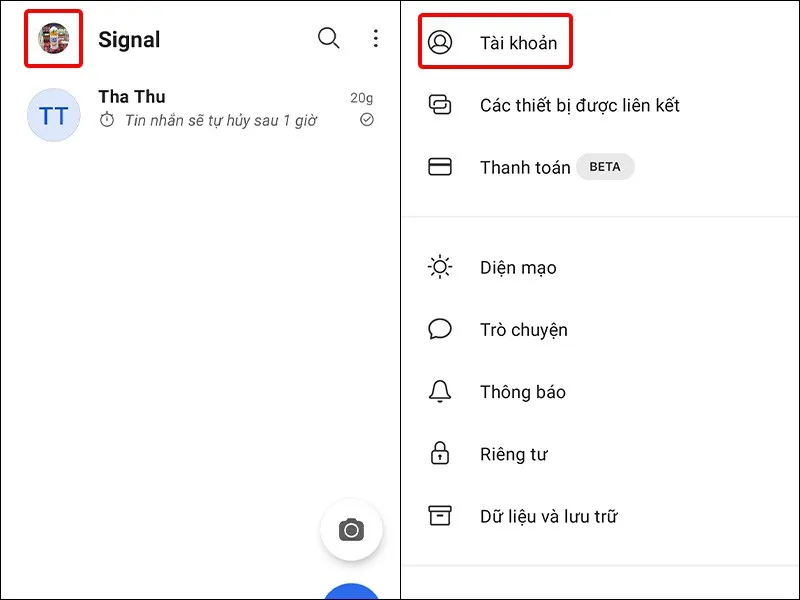
Bước 2: Trong mục Mã PIN Signal, bạn nhấn vào Thay đổi mã PIN của bạn.
Tìm hiểu thêm: Tìm hiểu về công thức và cách sử dụng hàm IF trong Excel
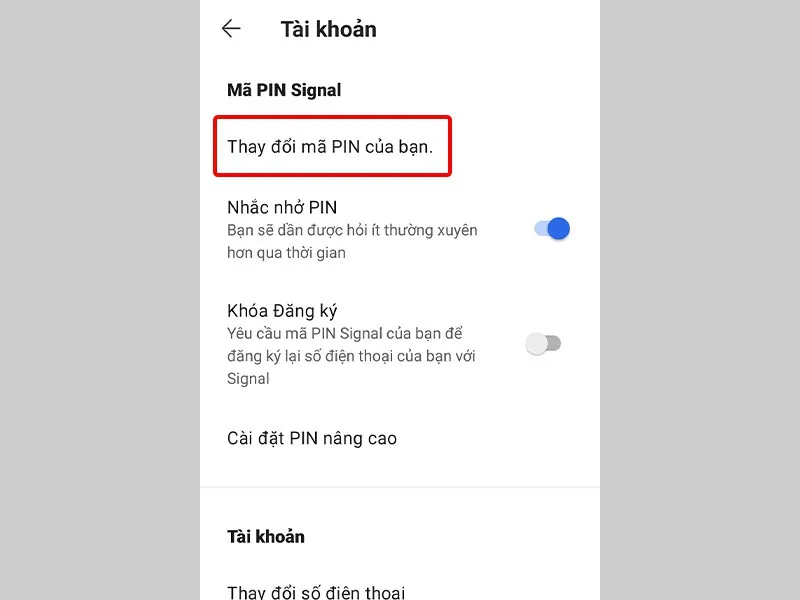
Bước 3: Tạo mã PIN mới cho tài khoản của bạn > Nhấn TIẾP > Xác nhận mã PIN mới và nhấn TIẾP để hoàn tất thao tác.
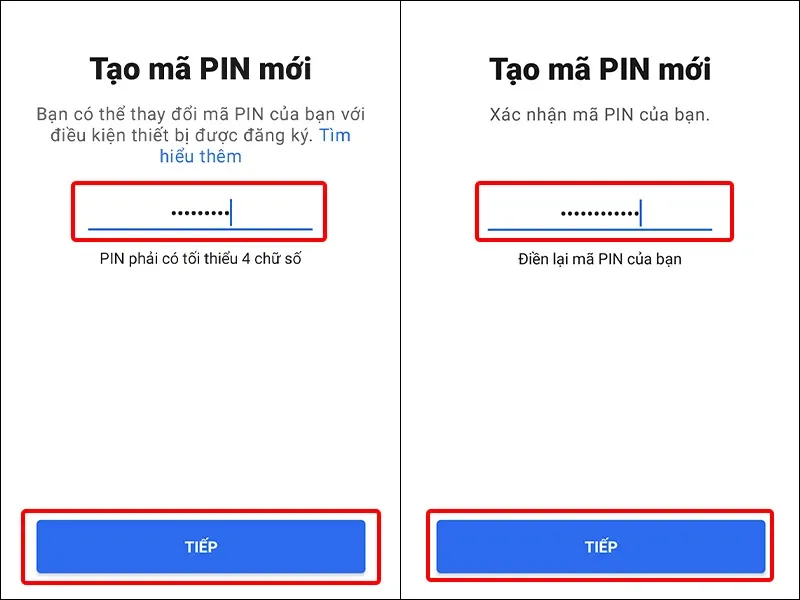
>>>>>Xem thêm: Tổng hợp kích thước ảnh Instagram chuẩn xác và mới nhất
Bài viết vừa rồi đã hướng dẫn bạn cách thay đổi mật khẩu Signal một cách đơn giản và nhanh chóng. Chúc các bạn thực hiện thành công!
Xem thêm: Cách bật sao lưu tin nhắn trên ứng dụng Signal cực dễ

